Fix Vizio Smart TV nepārtraukti sasalst, kavējas, sasalst, restartējas
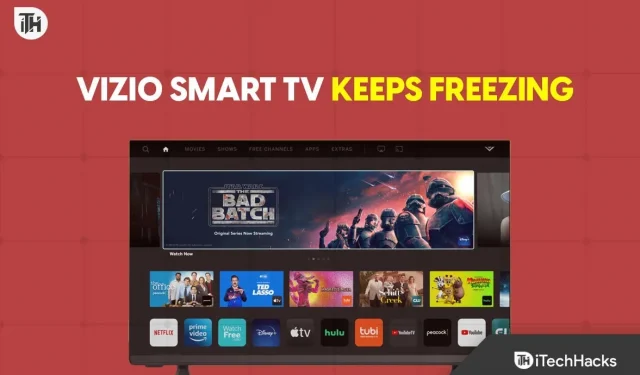
Runājot par amerikāņu viedtelevizoru zīmoliem ar lētāku cenu un labāku cenas un kvalitātes attiecību, ieteicams apsvērt Vizio. Vizio viedie televizori ir par pieņemamu cenu, piedāvā lielisku attēla kvalitāti un dažas citas funkcijas. Lai gan viņu operētājsistēma vēl nav pabeigta, viņu cenu segmentā vairāk nav gaidāms. Acīmredzot kļūdas un problēmas viena vai otra iemesla dēļ vairumā gadījumu var pārspēt vārdu “pieejams”. Vizio Smart TV nepārtraukti sasalst, un viens no tiem ir atvienošana.
Viedtelevizora izmantošana jūsu mājās vai birojā ir liels solis, ja domājam par straumēšanas vai izklaides vajadzībām no veciem televizoriem līdz mobilo ierīču ekrāniem. Lielāks ekrāns nozīmē labāku skatīšanos un labāku piekļuvi papildu funkcijām. Mūsdienās viedo televizoru lietotāji arī dod priekšroku spēlēt spēles, lai gūtu aizraujošu pieredzi. Runājot par zīmola Vizio viedtelevizoriem, tie ir diezgan labi kvalitātes un veiktspējas ziņā, izņemot neregulārus stostīšanos un sasalšanu.
Tā var būt problēma daudziem lietotājiem, kuri nevēlas, lai ik pa laikam šādas lietas notiktu ar viņu viedtelevizoriem. Taču vairumā gadījumu ātrai atsāknēšanai vajadzētu novērst iesaldēšanas problēmu. Tomēr ne visiem šķiet paveicies vai pietiekami gudri, lai atkal un atkal atrisinātu vienu un to pašu problēmu. Un ne katru reizi vienkārša restartēšana var atrisināt iesaldēšanas vai avārijas problēmu.
Fix Vizio Smart TV nepārtraukti sasalst, kavējas, sasalst, restartējas
Ja mēs ātri ieskatāmies pāris tiešsaistes forumos, Vizio viedie televizori sasalst nejauši bez īpaša iemesla. Acīmredzot uz šādu jautājumu attiecas tik daudz iemeslu, ka mums tie ir jāapspriež tālāk.
Tie ietver novecojušu sistēmas programmaparatūru, lēnu interneta savienojumu, tālvadības problēmas, Bluetooth savienojuma kļūmes, pietiekamas jaudas trūkumu, novecojušas lietojumprogrammas sistēmā, pilna atmiņa vai krātuve un daudz kas cits.
Par laimi, varat pārbaudīt visas tālāk norādītās darbības, lai tās manuāli veiktu savā Vizio viedtelevizorā, lai viegli novērstu iesaldēšanas un izslēgšanas problēmas.
1. Restartējiet savu Vizio Smart TV.
Pirms turpināt citu problēmu novēršanu, ieteicams vienkārši restartēt Vizio viedo televizoru, veicot šīs darbības.
- Nospiediet Vizio viedtelevizora tālvadības pults pogu Izvēlne.
- Tagad izmantojiet navigācijas taustiņus, lai pārietu uz Sistēma.
- Atlasiet Atiestatīt un administrēšana.
- Atlasiet opciju Soft Power Cycle.
- Pagaidiet, līdz tiek pabeigta atsāknēšana.
2. Izslēdziet un atkal ieslēdziet savu Vizio Smart TV.
Šeit nav nekā īpaša, lai jūsu viedtelevizorā veiktu ieslēgšanas un izslēgšanas metodi, jo lielākā daļa no mums to ir darījuši iepriekš. Ja vēl neesat ieslēdzis un izslēdzis Vizio viedtelevizoru, veiciet šīs darbības. Tas pamatā atjaunina televizora sistēmu un notīra iespējamos kešatmiņas datus, kas var ietekmēt televizora lietošanu vai jebkuru lietojumprogrammu palaišanu.
- Izslēdziet Vizio Smart TV un pēc tam atvienojiet adapteri no elektrības kontaktligzdas.
- Tagad pagaidiet apmēram pāris minūtes.
- Pēc tam nospiediet un apmēram minūti turiet televizora/tālvadības pults barošanas pogu.
- Noteikti atkārtojiet tās pašas darbības dažas reizes, lai noņemtu statisko elektrību no televizora.
- Pēc tam atkal pievienojiet strāvas kabeli un atkal ieslēdziet Vizio Smart TV.
Varat arī veikt tālāk norādītās darbības, lai netraucēti ieslēgtu savu Vizio viedtelevizoru.
- Nospiediet tālvadības pults pogu “Izvēlne”, lai atvērtu opciju “Iestatījumi”.
- Atlasiet izvēlni Sistēma un atlasiet Atiestatīt un administrēšana.
- Tagad atlasiet opciju Soft Power Cycle.
- Izvēlieties Jā, lai apstiprinātu.
- Pagaidiet, līdz process ir pabeigts, un pēc tam vēlreiz pārbaudiet problēmu.
3. Pareizi pārbaudiet strāvas pieslēgumu
Dažreiz problēmas, kas saistītas ar savienojuma izveidi ar strāvas avotu vai vaļēju strāvas adapteri strāvas kontaktligzdā, var izraisīt arī Vizio Smart TV sasalšanu un izslēgšanos. Šādā gadījumā, ja strāvas kabelis nav pareizi pievienots kontaktligzdai, var rasties šādas problēmas. Noteikti atvienojiet strāvas vadu un pievienojiet to atpakaļ citai kontaktligzdai, lai pārbaudītu problēmu.
4. Pārbaudiet interneta savienojumu
Ja jums ir jaunākais viedtelevizors no Vizio (SmartCast UI) vai kāds cits viedtelevizors no Vizio, arī interneta savienojuma konflikti var jūs daudz nomocīt. Tas var zināmā mērā ietekmēt televizora veiktspēju satura palaišanas vai straumēšanas laikā. Dažreiz interneta savienojuma problēmas var izraisīt straumes buferizāciju vai atskaņošanu ar zemāku izšķirtspēju, kas ir diezgan izplatīta parādība.
Turklāt nestabils interneta savienojums var izraisīt arī darbojošās sistēmas uzkāršanos vai satura atskaņošanu, ja notiek lejupielāde vai sinhronizācija fonā. Jums būs nepieciešams minimālais datu ierobežojums, kā norādīts tālāk.
- SD (zem 720p) minimālais bitu pārraides ātrums ir 3 Mb/s.
- HD (720p) minimālais bitu pārraides ātrums ir 8 Mbps.
- Full HD (1080p) minimālais bitu pārraides ātrums ir 8 Mbps.
- Tiešraidei nepieciešams datu pārraides ātrums vismaz 10+ Mb/s.
- 4K nepieciešams datu pārraides ātrums vismaz 16+ Mb/s.
Varat pārbaudīt pašreizējo datu pārsūtīšanas ātrumu savā Vizio viedtelevizorā, veicot tālāk norādītās darbības.
- Nospiediet tālvadības pults pogu Izvēlne.
- Atlasiet opciju Tīkls.
- Atlasiet opciju Pārbaudīt savienojumu, lai televizorā palaistu savienojuma pārbaudi.
Ja ekrānā tiek parādīts ziņojums “Lejupielāde nav pieejama”, tas nozīmē, ka jums ir problēmas ar internetu. Noteikti restartējiet tīkla ierīci, piemēram, Wi-Fi maršrutētāju vai modemu, lai novērstu tīkla kļūmes.
Pretējā gadījumā mēģiniet atvienot maršrutētāja/modema strāvas kabeli no sienas kontaktligzdas un pagaidiet dažas minūtes. Pēc tam nospiediet un minūti turiet maršrutētāja barošanas pogu. Visbeidzot pievienojiet strāvas kabeli un ieslēdziet maršrutētāju.
5. Mēģiniet pārslēgties uz lielāku Wi-Fi kanālu vai joslas platumu
Tradicionālais vai visbiežāk izmantotais vienas joslas Wi-Fi savienojums ar frekvenci 2,4 GHz ir piemērots gandrīz ikvienam. Tomēr dažkārt divjoslu 5 GHz Wi-Fi savienojums var būt noderīgs, lai lejupielādētu lielāku saturu vai spēles, straumētu 4K saturu utt.
Ja vienam tīklam ir pievienotas vairākas ierīces, televizora darbība var tikt pārtraukta mazāka tīkla ātruma vai biežas izslēgšanas ar ilgāku aizkavi dēļ.
- Pārejiet uz Wi-Fi maršrutētāja administratora paneli, izmantojot tīmekļa pārlūkprogrammu.
- Piesakieties administratora panelī, izmantojot noklusējuma lietotājvārdu un paroli (uzdrukāts maršrutētāja aizmugurē).
- Pēc tam dodieties uz cilni Izvēlne un atveriet opciju Tīkls.
- Tagad atlasiet Wi-Fi, pēc tam atlasiet 5 GHz joslu. (ja tiek atbalstīts)
- Ievadiet Wi-Fi paroli, lai iestatītu savienojumu.
- Kad tas ir izdarīts, saglabājiet izmaiņas un savienojiet savu Vizio viedo televizoru ar 5 GHz Wi-Fi savienojumu, izmantojot to pašu paroli.
6. Pārbaudiet, vai nav sistēmas programmatūras atjauninājumu.
Pēc tam varat viegli pārbaudīt, vai jūsu Vizio viedtelevizorā nav neapstiprinātu sistēmas programmatūras atjauninājumu, veicot šīs darbības. Elektroniska sīkrīka izmantošana, kurā darbojas operētājsistēma, var būt apnicīgs programmatūras atjauninājumu ziņā. Bet tas ir nepieciešams solis, no kura nevajadzētu izvairīties, lai pēc iespējas samazinātu kļūdas vai kļūmes.
- Ieslēdziet savu Vizio viedo televizoru.
- Dodieties uz cilni “Izvēlne” un atveriet opciju “Sistēma”.
- Atlasiet Pārbaudīt atjauninājumus.
- Ja jums ir neapstiprināti atjauninājumi, noteikti atjauniniet sistēmas programmatūru.
- Tagad pagaidiet, līdz atjaunināšanas process tiks pabeigts.
- Pēc tam varat restartēt Vizio Smart TV.
7. Atjauniniet visas novecojušās lietotnes
Vizio viedie televizori instalē lietotnes, izmantojot VIA, kas apzīmē Vizio Online Apps. Ja vēlaties manuāli atjaunināt novecojušas lietotnes savā Vizio viedtelevizorā, noteikti veiciet tālāk norādītās darbības.
- Nospiediet tālvadības pults pogu V vai VIA.
- Atlasiet lietotni, kuru vēlaties atjaunināt.
- Pēc tam atlasiet tālvadības pults dzelteno pogu.
- Ja redzat opciju Atjaunināt, atlasiet to.
- Ja atjauninājums nav pieejams, atlasiet Atinstalēt lietotni un pēc tam Labi.
- Tagad apstipriniet savu izvēli, atlasot “Jā” un noklikšķinot uz “OK”.
- Piekļūstiet savam lietotņu veikalam, izmantojot tālvadības pulti.
- Pēc tam meklējiet lietotni un atrodiet to, lai to atjauninātu vai atkārtoti instalētu.
- Noklikšķiniet uz Labi un atlasiet Instalēt, lai pabeigtu.
8. Atspējojiet automātiskās izslēgšanas iestatījumus
Gandrīz visiem mūsdienu Vizio viedtelevizoriem ir automātiskās izslēgšanas funkcija, kas var noderēt, ja televizors ir bijis neaktīvs apmēram 10 minūtes, lai to izslēgtu. Tomēr šāda funkcija var izraisīt dažas ekrāna sasalšanas problēmas. Tāpēc opcijas atspējošanai vajadzētu darboties.
- Ieslēdziet savu Vizio viedo televizoru un atveriet cilni Izvēlne.
- Atveriet opciju Taimeri un izslēdziet automātiskās izslēgšanas funkciju.
- Varat arī mainīt miega laika funkciju, lai izvairītos no aizmigšanas.
- Tagad restartējiet televizoru, lai pārbaudītu problēmu.
9. Mainiet attēla režīmu
Mēģiniet mainīt sava Vizio viedtelevizora attēla režīmu kā iespējamo risinājumu sasalšanas problēmai. Dažos gadījumos krāsu profila maiņa var novērst vizuālas stostīšanās vai kļūmes.
- Atveriet savu Vizio viedo televizoru un atveriet cilni Izvēlne.
- Atveriet opciju “Attēls” un dodieties uz “Attēla režīms”.
- Šeit varat pārslēgt dažādas iespējas, lai pārbaudītu problēmas.
- Pēc tam restartējiet televizoru, lai izmaiņas stātos spēkā.
10. Atspējojiet CEC (Consumer Electronics Control)
Consumer Electronics Control (CEC) ir sakaru protokols, kas ļauj ierīcēm savienoties ar televizoru, izmantojot HDMI portu, izmantojot vienu universālu tālvadības pulti.
- Ieslēdziet savu Vizio Smart TV un atveriet cilni Izvēlne.
- Pārejiet uz opciju “Sistēma”.
- Izvēlieties CEC un atspējojiet šo funkciju.
- Restartējiet televizoru un pārbaudiet, vai nav citu problēmu.
11. Mēģiniet atkārtoti instalēt nesen instalētās trešās puses lietotnes.
Vizio SmartCast televizori atbalsta straumēšanas lietotnes, kurās var rasties dažas problēmas, kas laika gaitā ir jāatjaunina, atinstalējot un atkārtoti instalējot trešo pušu lietotnes, lai izvairītos no kļūdām.
- Nospiediet tālvadības pults pogu V, lai atvērtu SmartCast izvēlni.
- Atveriet Skatīt visas lietotnes un iezīmējiet konkrētu lietotni.
- Pēc tam nospiediet dzelteno pogu, lai atvērtu opciju cilni.
- Šeit varat atrast programmas atinstalēšanas iespējas.
- Pēc atinstalēšanas restartējiet televizoru un pēc tam atkārtoti instalējiet lietotni no App Store.
12. Notīriet kešatmiņas datus
Noteikti iztīriet Vizio viedtelevizora kešatmiņas datus, veicot šīs darbības.
- Pārejiet uz Vizio viedtelevizora galveno izvēlni.
- Atlasiet “Iestatījumi” un atlasiet “Vispārīgi”.
- Tagad atlasiet “Notīrīt kešatmiņu”, un jūs saņemsit apstiprinājuma ziņojumu.
- Noklikšķiniet uz Labi, lai turpinātu, un kešatmiņa tiks notīrīta.
- Pēc tam restartējiet televizoru.
13. Vizio Smart TV rūpnīcas iestatījumu atiestatīšana
Varat mēģināt atjaunot Vizio viedtelevizora rūpnīcas iestatījumus, veicot tālāk norādītās darbības, lai atiestatītu visus iestatījumus un konfigurāciju, krātuvi utt. uz rūpnīcas noklusējuma iestatījumiem. Tas būtībā palīdz ierīcei darboties kā jaunai un būtībā novērš avārijas vai stostīšanos.
- Palaidiet Vizio TV un atveriet cilni Izvēlne.
- Atveriet izvēlni Sistēma un atlasiet opciju Atiestatīt un administrēšana.
- Atlasiet Atiestatīt TV uz rūpnīcas iestatījumiem.
- Tagad ievadiet vecāku kontroles kodu (noklusējuma 0000).
- Atlasiet Labi, lai apstiprinātu, un pēc tam pagaidiet, līdz tiks pabeigta rūpnīcas atiestatīšana.
- Pēc tam jūsu Vizio TV tiks automātiski atsāknēts.
- Pagaidiet, līdz televizors atkal sāk darboties sistēmā.
- Pēc tam manuāli pielāgojiet konfigurāciju.
Ja izmantojat SmartCast Vizio TV, varat atiestatīt televizoru, izmantojot kombinēto pogu, veicot šīs darbības.
- Nospiediet un apmēram 10 sekundes turiet nospiestu tālvadības pults skaļuma samazināšanas un ievadīšanas pogu.
- Televizora ekrānā tiks parādīts uznirstošais ziņojums, kurā norādīts, ka jānospiež un jātur ievades poga, lai atiestatītu televizoru.
- Pēc tam nospiediet un turiet ievadīšanas pogu, lai sāktu atiestatīšanas procesu.
Lūdzu, ņemiet vērā: lūdzu, ņemiet vērā, ka rūpnīcas datu atiestatīšana var arī izdzēst visus kanālus no Vizio TV.
14. Sazinieties ar Vizio atbalsta dienestu
Ja neviena no metodēm jums nelīdzēja, noteikti sazinieties ar Vizio atbalsta dienestu , lai saņemtu papildu palīdzību. Ieteicams iesniegt atskaites biļeti ar nepieciešamajiem datiem, lai palīdzētu izstrādātājiem vai atbalsta aģentiem tajā ienirt.
Tas pagaidām ir viss. Ja jums ir citi jautājumi par to pašu problēmu, lūdzu, komentējiet tālāk.



Atbildēt